連絡先リストのトリガー
連絡先リストトリガーについて
将来のアンケート配信のためにメールリストを作成する場合でも、連絡先を更新する必要がある場合でも、連絡先リストトリガーがあれば、すべてを自動的に行うことができます。連絡先リストトリガーを使用すると、手動で個別に連絡先を追加しなくても、アンケート調査結果を使用して独自の連絡先リストを作成することができます。このようなトリガーは、既存の連絡先リストを新しい情報で更新するために使用することもでき、連絡先リストが最新であることを確認するための時間と不必要なステップを節約することができます。
注意 連絡先リストトリガーは、新しく作成したアンケートに追加することはできません。すでにアンケート調査を持っている古いアンケートのみが閲覧・編集可能です。新しいアンケート調査の場合は、連絡先リストワークフローまたはディレクトリタスクを使用してください。
連絡先リストトリガーの作成
Qtip: 連絡先リストトリガーは、回答者がアンケートに回答した場合にのみ機能します。 不完全なアンケート回答 では連絡先リストのトリガーは発火しない。
- アンケート調査タブで、回答者の名前、メールアドレス、その他連絡先リストに含めたい情報を尋ねる質問をアンケートに含めます。
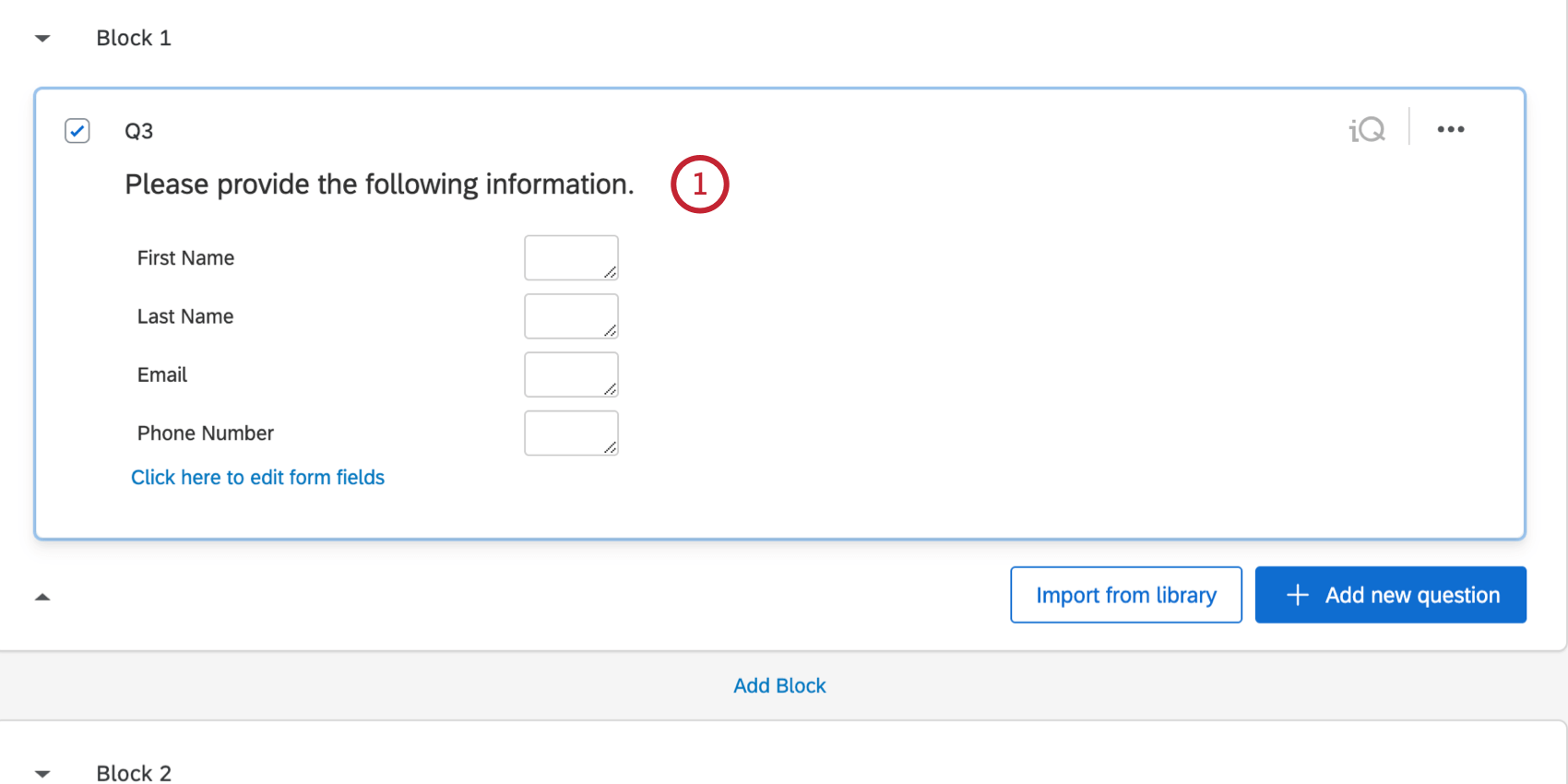 Qtip: この質問はフォームフィールドの質問です!
Qtip: この質問はフォームフィールドの質問です! - アンケートのオプションに移動します。
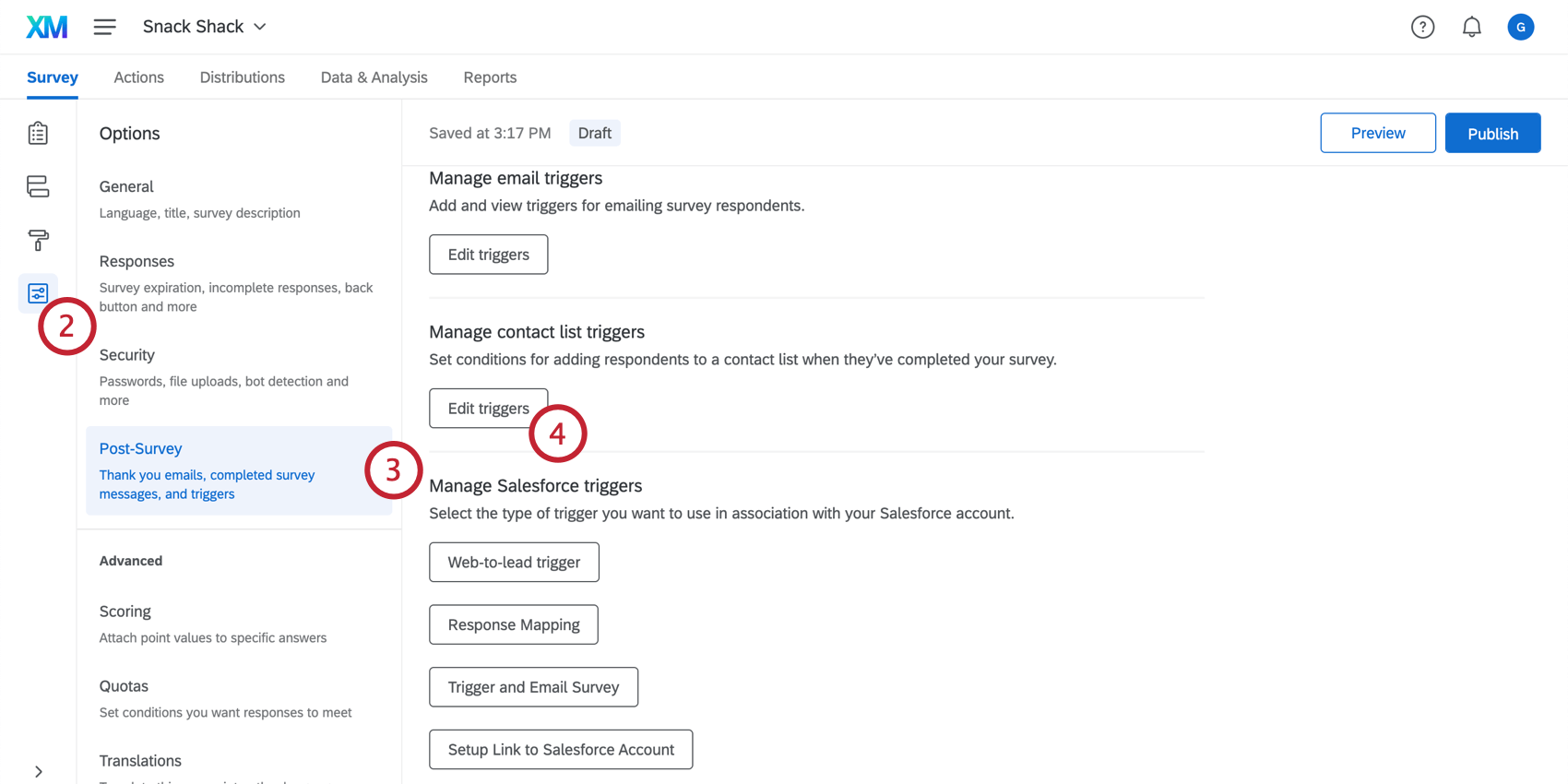
- アンケート調査を選択します。
- 連絡先リストトリガーの管理]で、[トリガーの編集]をクリックします。
- 条件の追加を クリックして、アンケートが完了し、かつ指定した条件が満たされたときに、回答者を連絡先リストに追加するトリガーをセットします(そうでない場合は、回答者がアンケートに回答するたびに連絡先が追加されます)。
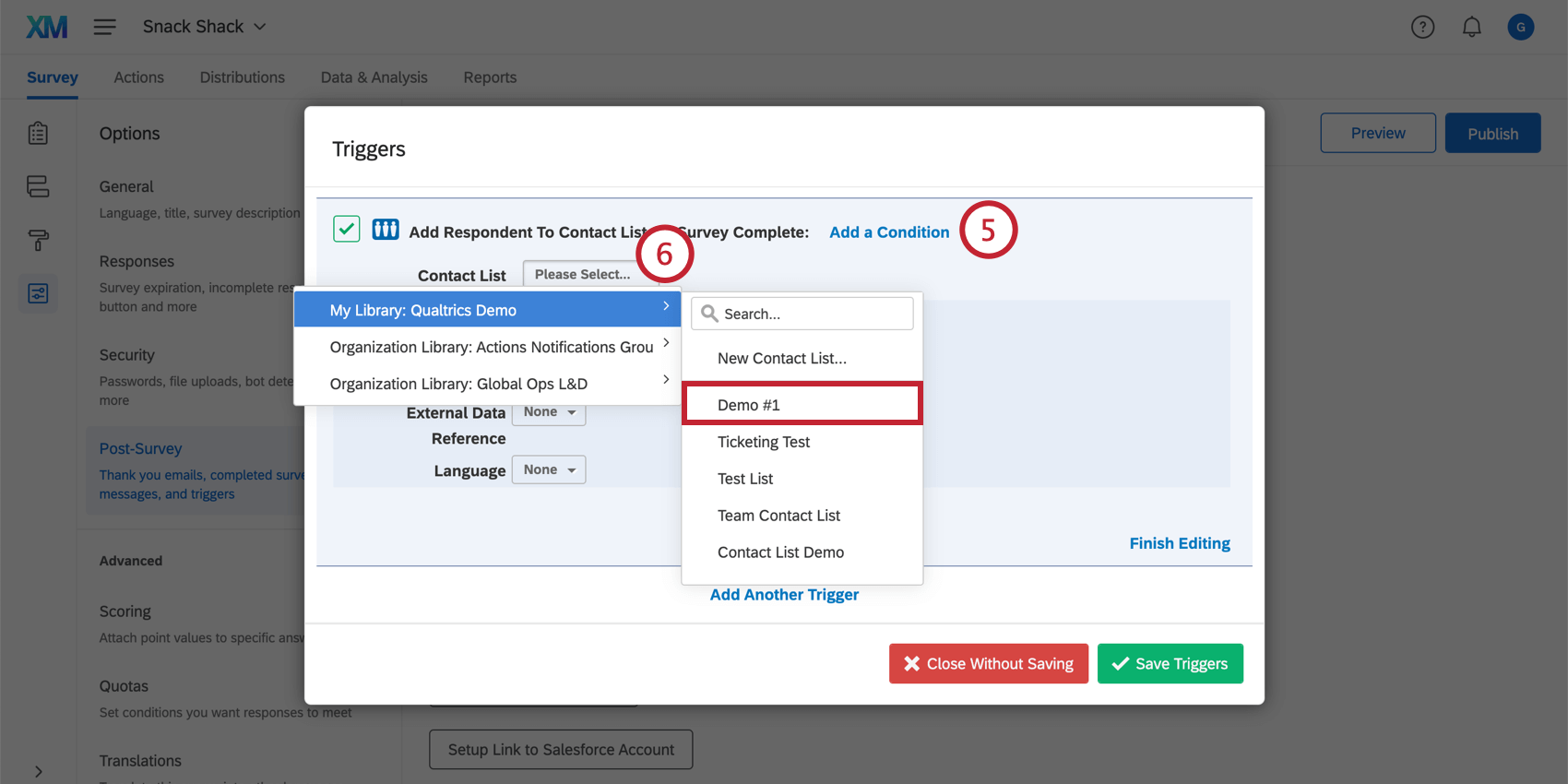
- 連絡先リスト」の次へ「選択してください」をクリックし、「マイライブラリ」または連絡先リストが含まれているその他のライブラリを選択し、連絡先リストを選択します。 連絡先リスト をクリックしてください(「新規連絡先リスト」をクリックして新規リストを作成することもできます)。
- 必要に応じて、[既存のリストメンバーの更新]または[リストメンバーの登録解除]を有効または無効にします(有効にすると、トリガーで選択された連絡先リストの以前の連絡先は、連絡先情報が更新されるか、または登録解除されます)。 未登録 をそれぞれリストから削除)。
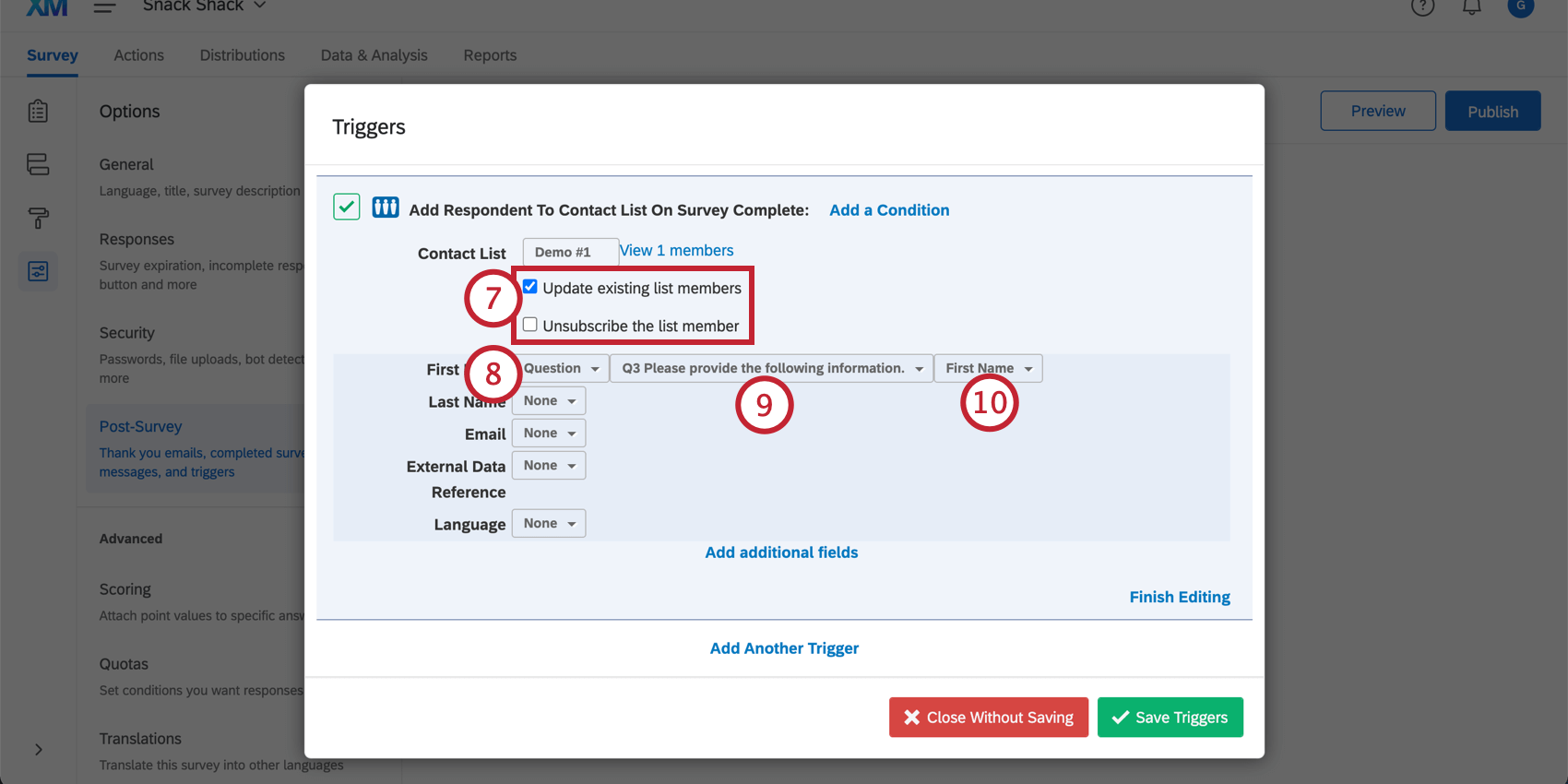
Qtip: 既存の連絡先リストを更新する場合、更新されるのは、以下の場合のみです。 個別リンク または 回答のやり直しが可能なリンク がアンケートの招待に使用された場合、または認証機能が使用された場合。
重複統合を無効にしたXM DIRECTORY LiteまたはXM DIRECTORYを使用している場合、メール送信/認証される連絡先リストはトリガーと同じものでなければなりません。そうでない場合は、連絡先リストに新しい連絡先が作成されます。XM DIRECTORYで重複統合を有効にしている場合、連絡先リストは同じである必要はありません。
しかし、XM DIRECTORYがあり、連絡先が複数のリストに存在する場合、重複統合の設定に関係なく、その連絡先が表示されるすべてのリストで更新されます。
- 連絡先リストフィールド(フィールド名、姓 、メールなど)の横にある[なし]をクリックして、そのフィールドの値として使用するアンケート項目を選択します。値は、アンケート調査、埋め込みデータ、または過去に記録された受信者情報から設定することができます。
Qtip:新しい連絡先は、Emailフィールドが空白のままか、検証可能なメールアドレスの形式である場合にのみ追加されます。Eメールの形式が無効な場合、連絡先は追加されません。
- 次へフィールドで、質問、埋め込みデータ、または受信者情報を指定します。
- 最後のフィールドでは、質問の選択肢を指定する必要があるかもしれません。ここでは、First Nameを選択しているので、自由回答フォームの質問のFirst Nameセクションを選択します。
- 必要であれば、Add additional fieldsをクリックし、以下のように指定します。 埋め込みデータ フィールドと、そのフィールドの値を入力する質問を作成します。
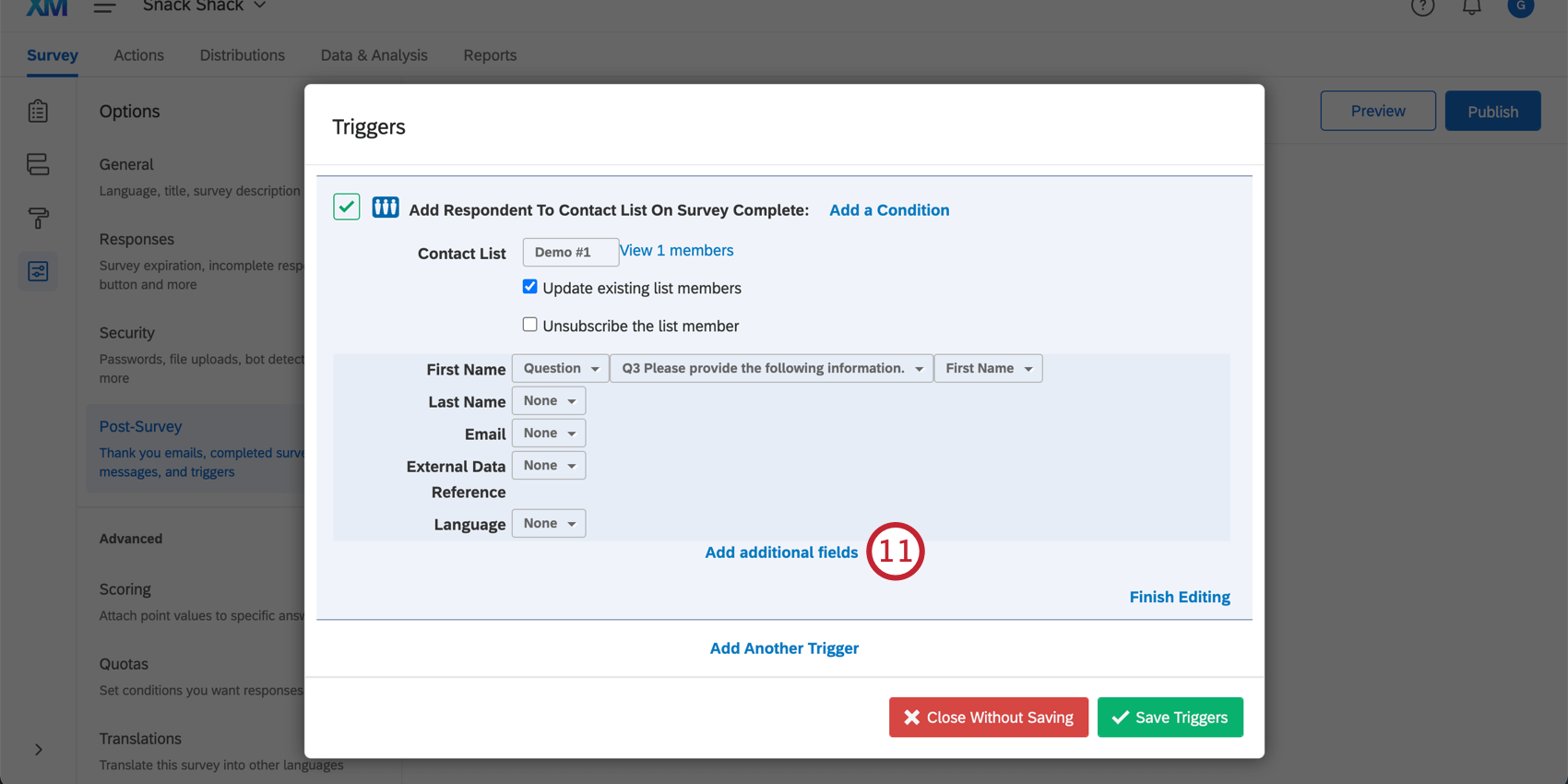
- 連絡先リストに保存する埋め込みデータに名前を付けます。
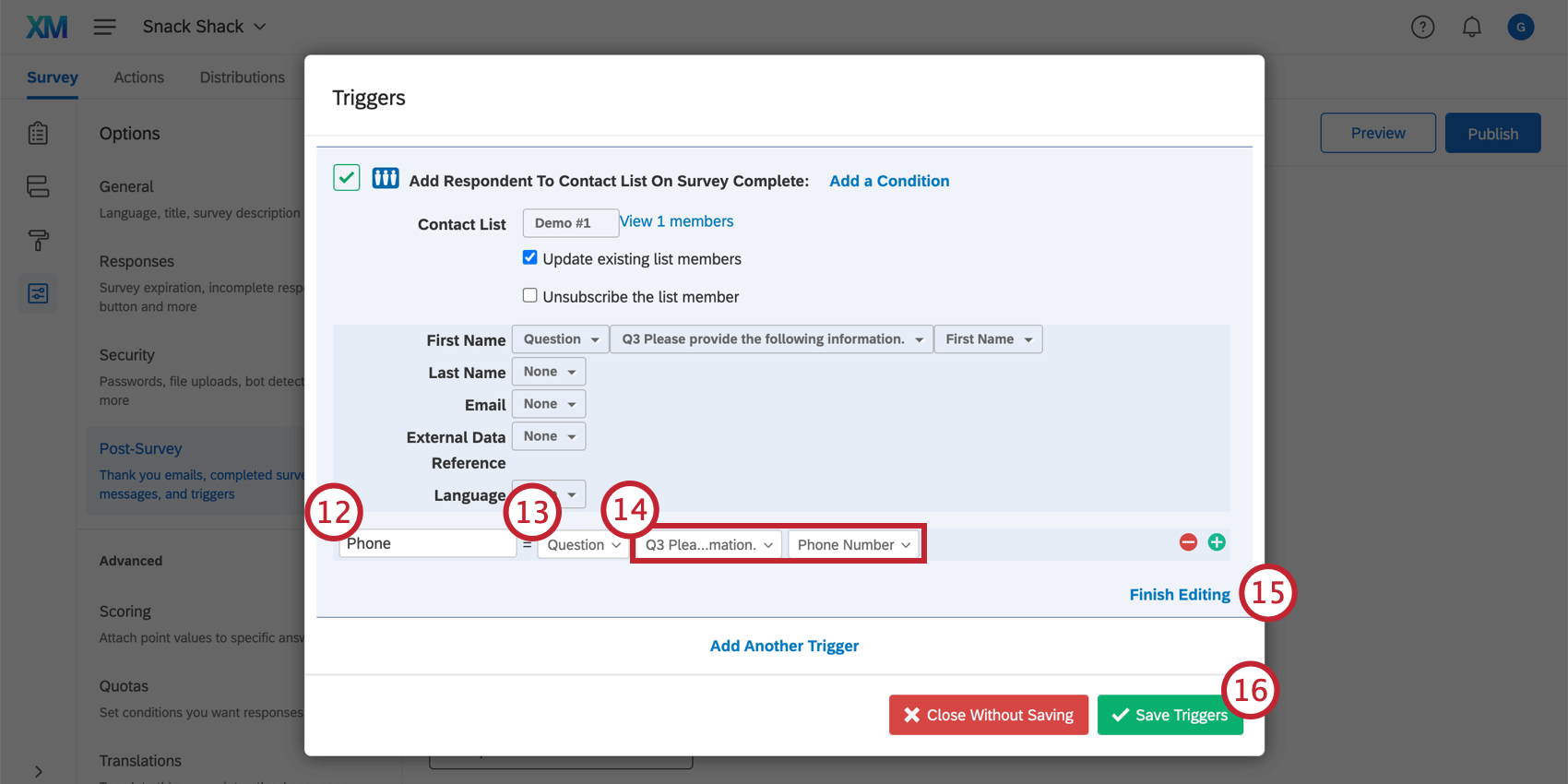
- この情報がアンケートの質問、埋め込みデータ、または受信者情報のいずれによるものかを指定します。
- どの質問または項目を指定するか。
- 編集を終了する]をクリックして、さらにトリガーを作成する。
- 終了するには、[トリガーを保存]をクリックします。
Qtip: 連絡先リストトリガーを削除するには、「編集を終了」→「削除」の順にクリックします。
条件、連絡先リスト、受信者情報を必要に応じて変更しながら、連絡先リストトリガーをいくつでも追加できます。
